MFC-9440CN
FAQ et Diagnostic |
Comment procéder pour nettoyer l'unité tambour?
Si vous rencontrez des problèmes de qualité d'impression, nettoyez l'unité tambour de la façon suivante:
N'utilisez PAS de substances inflammables ou n'importe quel type d'aérosol pour nettoyer l'intérieur de la machine. Vous risqueriez de provoquer une décharge électrique et votre produit pourrait prendre feu.
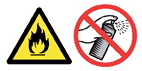
- Eteignez la machine. Retirez en premier le câble téléphone (seul pour MFC), déconnectez tous les câbles.
- Pressez le bouton d'ouverture du capot avant et ouvrez le capot.
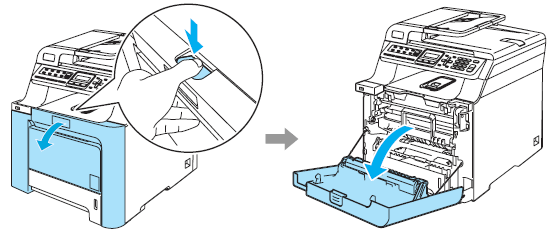
- Tenez la poignée verte de l'unité tambour. Soulevez le tambour est tirez le vers vous jusqu'à ce qu'il se bloque.
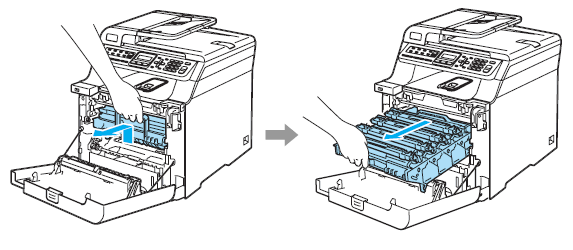
- Débloquez le levier gris (1) qui se trouve sur la gauche de l'imprimante. Retirez complètement l'unité tambour de l'imprimante en utilisant les poignées vertes du tambour.
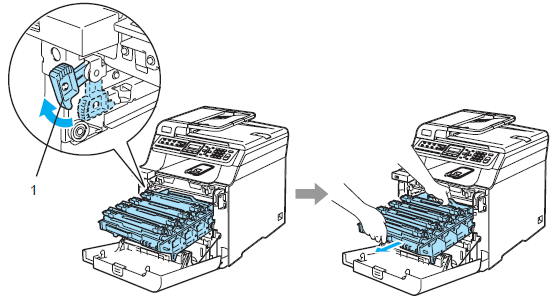
-
Nous recommandons de déposer l'unité tambour sur une surface propre et plate recouverte d'un morceau de tissus ou de papier ménage car du toner pourrait se répandre.

- Manipuler la cartouche de toner avec soin. si du toner se répand sur vos mains ou vos habits, essuyez ou lavez les immédiatement avec de l'eau froide.
-
Tenez les poignées du tambour lorsque vous le déplacez. NE tenez PAS l'unité tambour par ses côtés.

-
Pour éviter des problèmes de qualité d'impression, NE touchez PAS les parties hachurées.

- Tenez la poignée de la cartouche de toner et retirez la cartouche. Répétez cette étape pour chaque module.
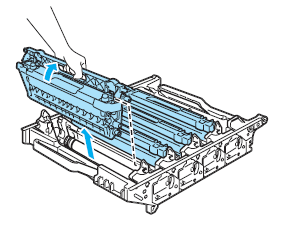
Afin de prévenir des dommages causés par l'électricité statique, NE touchez PAS les électrodes indiquées sur l'illustration.
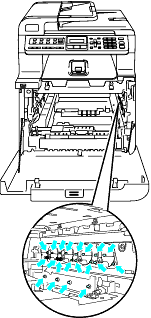
- Retournezt l'unité tambour en la tenant par les poignées vertes. Assurez vous que les 4 engrenages se trouvent sur la gauche.
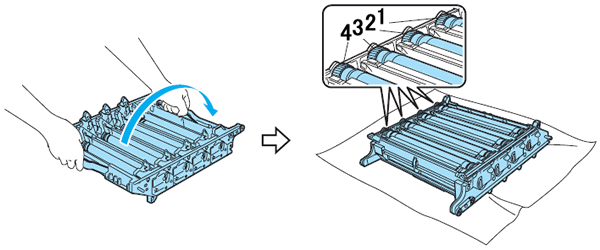
- Regardez l'exemple d'impression pour identifier la couleur posant problème. La couleur du point correspond à la couleur du tambour à nettoyer. Par exemple, si les points sont cyan, vous devez nettoyer le tambour pour le cyan. Placez l'exemple d'impression devant le tambour et trouvez la position exacte du point.
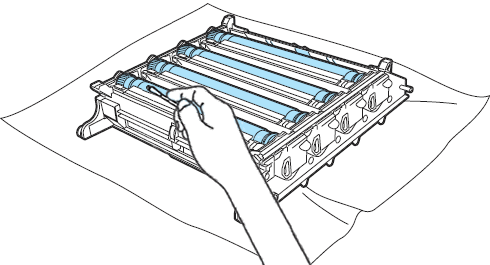
- Tournez l'engrenage du tambour dans votre direction tout en contrôlant la surface du tambour (1).
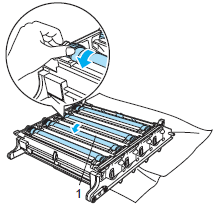
- Lorsque vous avez trouvé la marque sur le tambour qui correspond à la marque sur le papier, essuyez la surface du tambour à l'aide d'un coton-tige jusqu'à ce que la saleté soit loin.
- Le tambour est sensible à la lumière. NE touchez PAS la surface avec vos doigts.
- Ne nettoyez PAS la surface du cylindre avec un objet pointu.
- NE touchez PAS la surface du cylindre photosensitif avec un objet pointu ou tranchant.
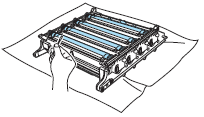
- Tournez l'engrenage vers vous pour le mettre en position départ. La position de départ peut être identifée en faisant concorder les chiffres sur le tambour et ceux sur le côté du tambour (voir illustration). Assurez-vous que les 4 chiffres correspondent à ceux indiqués sur le côté du tambour.
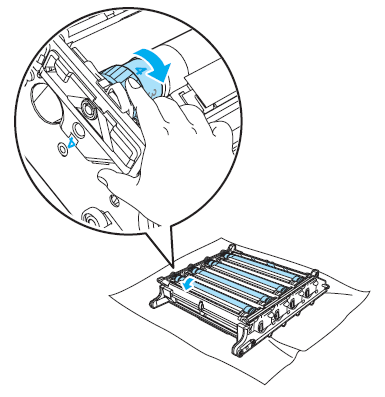
- Tenez la cartouche de toner pas sa poignée et installez la dans le tambour. Assurez vous de respecter les couleurs des cartouches.
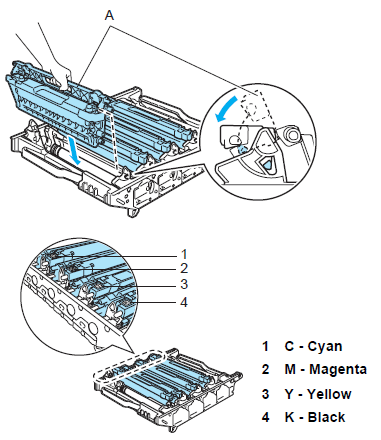
-
Replacez le tambour dans la machine.
-
Assurez-vous que le levier gris (1) se trouve en position haute et placez le tambour dans la machine. Abaissez le levier gris (1).

-
Poussez le tambour jusqu'à ce qu'il se bloque.

-
Assurez-vous que le levier gris (1) se trouve en position haute et placez le tambour dans la machine. Abaissez le levier gris (1).
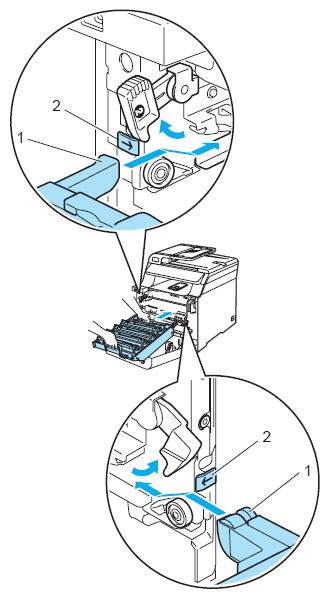
- Fermez le capot avant.
- Reconnectez d'abord le câble secteur puis tous les autres câbles.
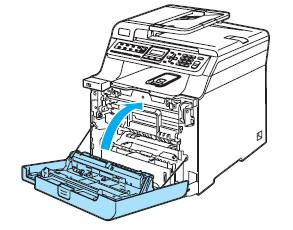
Si vous n'avez pas obtenu de réponse satisfaisante à votre question, avez-vous vérifié d'autres FAQ?
Commentaires sur le contenu
Merci d'indiquer vos commentaires ci-dessous. Ils nous aideront à améliorer notre support.
